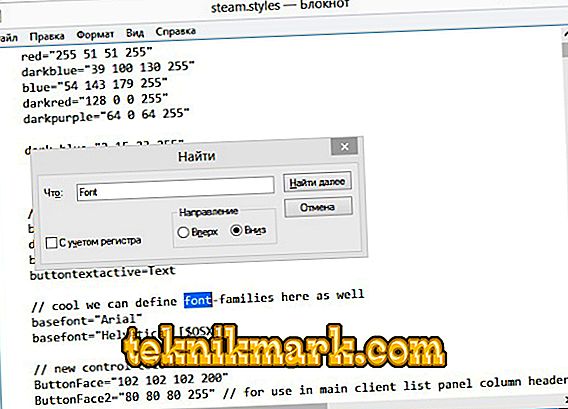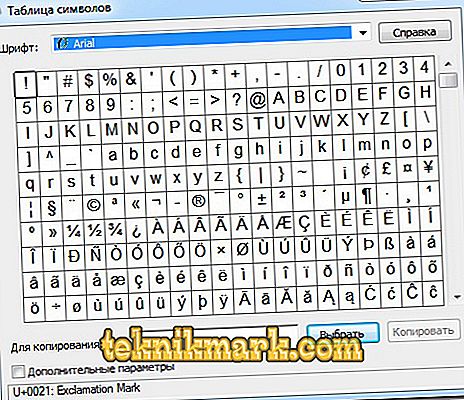Vaikimisi kasutab Steam Arial-fonti ja ei paku mingeid vahendeid selle muutmiseks. Samal ajal, paljud kasutajad ei meeldi see disain, eriti palju kaebusi, et tähed on liiga väikesed ja raske lugeda. Lisaks armastavad mängijad selgelt oma hüüdnime ja profiili tervikuna kujundada, kasutades ebatavalist pilti enda ja nende allkirjadest.

Mõtle, kas see on võimalik ja kuidas muuta Steamis fondi. Seda saate teha käsitsi, muutes programmi faili. Ka internetis on spetsiaalseid teenuseid ja rakendusi, mis võimaldavad teil täielikult muuta Steam-i fondi ja disaini, sealhulgas värviskeemi, ning võimalust lisada erinevaid pilte.
Fontparameetrite redigeerimine
Paljud mängijad on hämmingus, kuidas kirjutada vestluses mittestandardsete fondidega ja korraldada hüüdnimi erinevas värvis. Kõik parameetrid on kirjutatud ühes failis:
- Mine süsteemi ketas asuvatele programmifailidele ja leidke kaust Steam. Kui teil on 64-bitine süsteem, on see programmifailides (x86).
- Minge ressursside kataloogi ja seejärel stiili.
- Leidke fail steam.styles ja avage see Wordiga.
Näete teksti rida, kus on näidatud kõik disainiparameetrid. Tegelikult on fail väga suur ja kui soovid muuta fondi ise või ainult selle suurust, siis saab seda teha käsitsi. Kui soovite disaini muuta, on parem kasutada spetsiaalseid teenuseid ja programme.
Juhised fondi suuruse muutmiseks:
- Asetage kursor faili algusesse.
- Helista käsule "Otsi".
- Sisestage font-size =.
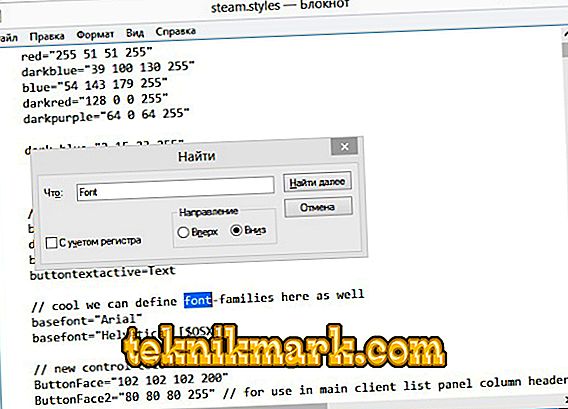
Otsi failist steam.styles
- Muutke ridades arvulisi väärtusi.
- Seda saate teha automaatselt. Näiteks selleks, et kirjutada kõik 14. kirjad 16-le, klõpsa nupule „Asenda”, sisestage väljale „Otsi” “font-size = 14” ja “Asenda” - “font-size = 16”.
Sa ei saa muutuda mitte kõikjal, vaid üksikutel elementidel. Kasutades sama põhimõtet, kirjutage värvi väärtused:
- Värv on kirjutatud dokumendi alguses parameetris "Tekst". See võib olla erinevate elementide tekst.
- Pärast võrdsete märkide pakkumist tsitaatides on RGBA süsteemis numbriline värviväärtus, kus A on läbipaistvuse eest vastutav alfa-kanal. Kui kirjutad 0, on nähtamatu tekst ja 255 on täiesti läbipaistmatu.
Selleks, et seda mitte iga kord käsitsi avada, asetage see menüüsse "Start" kausta "Startup". Seega töötab see süsteemi käivitamisel. Steami sisselülitamisel on see avatud ja kõik teie muudatused kuvatakse kliendis.
Oma stiili loomine
Automaatset käivitamistoimingute tegemiseks saate lihtsalt luua oma stiilifaili:
- Avage seejärel programmifailid
- Loo kaust, mille nimi on ladina tähtedega.
- Selles luuakse ressurss, täiendavad stiilid.
- Pange aurufilmi fail sellesse.
- Avage kliendi seaded, jaotis „Liides” ja valige just loodud stiilide loendist (nimi vastab lõikes 2 loodud kaustale).
Faili .styles saate käsitsi muuta mitte ainult fondi, vaid ka erinevaid värve. Tegelikult on see tekstiredaktoris väga ebamugav. Parem on kasutada ühte Interneti-teenustest.
Nende tegevuse üldine kord on sama:
- Minge saidi disaineri nahale, näiteks: //steamcustomizer.com.

Steam saidi disainer steamcustomizer.com
- Kohandage disaini vastavalt soovile.
- Klõpsake "Laadi alla".
- Alustatakse naha installifaili allalaadimist. Selle käivitamiseks on vaja utiliiti StSkin, mida saab tasuta alla laadida samast saidist: //steamcustomizer.com/download.
- Järgige installijuhiseid.
Sel moel saate muuta fondi ja disaini stiili ning laadida selle programmi.
Paljud mängijad ei pööra erilist tähelepanu liidese stiilile, kuid peaaegu igaüks tahab teha oma algse ja kaunilt kirjutatud hüüdnime:
- Hüüdnime värvi saate muuta, paigutades selle profiili sümbolisse ^. Pärast seda, kui on kirjutatud number, mis näitab värvi:
- Punane (1);
- Roheline (2);
- Kollane (3);
- Sinine (4);
- Roosa (5);
- Sinine (6);
Selle sümboli saab panna iga kirja ees või mõnede ees ja anda neile teatud värvi. Selle tulemusena kirjutatakse teie hüüdnimi mitmevärvilistel tähtedel.
- Te saate kirjutada hüüdnime ebatavaliste tähtedega. Päringu „Ilusad auru fonte” kohta Internetis leiate veebisaite, kus on palju huvitavaid fonte ja ikoone. Kopeerige need lihtsalt oma hüüdnimi. Või salvestage see oma arvutis olevasse dokumenti, et muuta see uueks, kui igavleda vana.
- Sümboli sisestamiseks teie süsteemis olevatest:
- Klõpsake menüü Start käsku Run (Käivita).
- Sisestage charmap.

Käsk Windows charmap
- Ilmub aken, kus on kõik teie arvutisse installitud fontide tähemärgid.
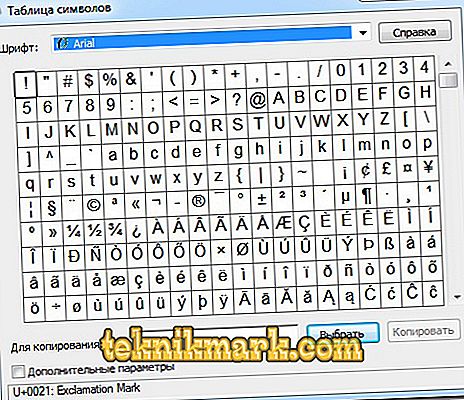
Windowsi sümbolitabel
- Sisestage oma hüüdnimi soovitud ikoonidega ja klõpsake "Kopeeri".
- Kleebi oma profiili.
Teine meetod on eelistatud kolmandale meetodile, sest kui seda kasutatakse, on tavaliselt tagatud, et stiimuli tähed ilmuvad täpselt samad kui dokumendi ekraanil. Ja kui valite, võivad nad muutuda kliendis täiesti erinevateks ikoonideks.
Ja lõpuks, tasub mainida sellist võimalikku probleemi nagu moonutatud fonte ilmumine Steamis. See juhtub sageli, kui uuendate operatsioonisüsteemi Windows 10. See on see, et süsteemi värskendamisel segati mõned fondid Arialiga, mida kasutatakse Steamis vaikimisi. Probleemi lahendamiseks peate leidma ja eemaldama süsteemi probleemi fonte. Internetis on illustreeritud õpetused, mis aitavad teil täpselt mõista, milline font on Arial Steam'is asendatud.
Seega, kui sul ei meeldi Steam'i disain, saate selle jaoks muuta fonte või värve. Lihtsate toimingute puhul, nagu värvi, suuruse või tüübi muutmine, saate faili steam.styles käsitsi redigeerida. Kui soovite paljude elementide lisamiseks kasutada erinevaid elemente, siis kasutage spetsiaalseid disainereid graafilise liidesega. Ja kui vajate algset hüüdnime, laadige lihtsalt ebatavalised tähemärgid ja kaunid tähed ning kopeerige oma profiilile. Jäta oma nõuanded kommentaaridesse, kuidas muidu saate platvormi liidese kaunistada ja muuta see arusaamise jaoks mugavamaks.